系统更新后设置win10定时重启的技巧
Windows10系统自动更新机制给用户带来了很大的方便,但同时也会给用户带来困惑,因一些更新安装后要求重启系统,且会自动重启,这就会中断用户当前正在进行的工作,其实此问题最好的方法就是设置win10定时重启,为此,今天小编给大家分享一下系统更新后设置win10定时重启的技巧。 1、右键点击Win10开始按钮,在弹出的菜单中选择“计算机管理”,在打开的“计算机管理”窗口中依次展开定位至以下路径: 2、选择“系统工具 - 任务计划程序 - 任务计划程序库 - Microsoft - Windows - UpdateOrchestrator” 3、在右侧窗格中即可看到Reboot任务计划
Windows10系统自动更新机制给用户带来了很大的方便,但同时也会给用户带来困惑,因一些更新安装后要求重启系统,且会自动重启,这就会中断用户当前正在进行的工作,其实此问题最好的方法就是设置win10定时重启,为此,今天小编给大家分享一下系统更新后设置win10定时重启的技巧。
1、右键点击Win10开始按钮,在弹出的菜单中选择“计算机管理”,在打开的“计算机管理”窗口中依次展开定位至以下路径:
2、选择“系统工具 - 任务计划程序 - 任务计划程序库 - Microsoft - Windows - UpdateOrchestrator”
3、在右侧窗格中即可看到Reboot任务计划。
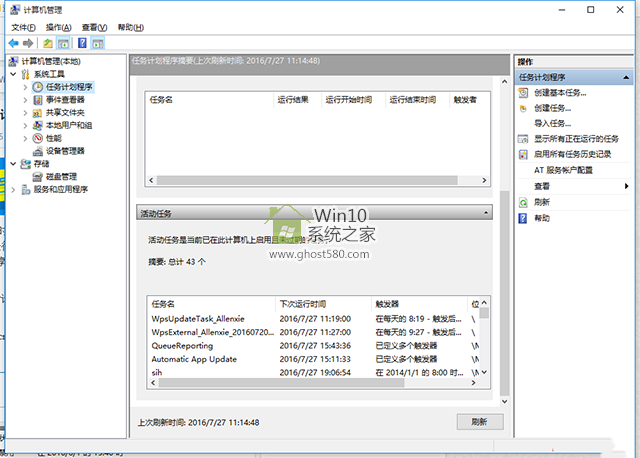
声明:本文内容来源自网络,文字、图片等素材版权属于原作者,平台转载素材出于传递更多信息,文章内容仅供参考与学习,切勿作为商业目的使用。如果侵害了您的合法权益,请您及时与我们联系,我们会在第一时间进行处理!我们尊重版权,也致力于保护版权,站搜网感谢您的分享!






